Windows 11de Night Light yerine neden f.lux kullanılmalı?
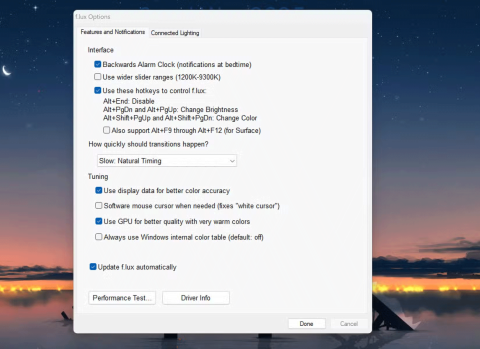
Birçok kişi Windows 11'de Night Light yerine ücretsiz f.lux'u kullanıyor; İşte nedeni.
Günümüzde uzun süre bilgisayar ekranı başında kalmak neredeyse kaçınılmaz hale geldi. Ancak bu durum göz yorgunluğuna ve yorgunluğuna da neden oluyor. Neyse ki Windows bu sorunu hafifletmeye yardımcı olabilecek yerleşik bir özellik sunuyor.
Gece Lambası Nedir?
Gece Işığı, Windows 10 ve 11'de ekrandan yayılan mavi ışığı azaltmak için tasarlanmış bir özelliktir. Mavi ışık gündüzleri faydalı olsa da akşamları maruz kalındığında göz yorgunluğuna ve uyku düzeninin bozulmasına neden olabilir.
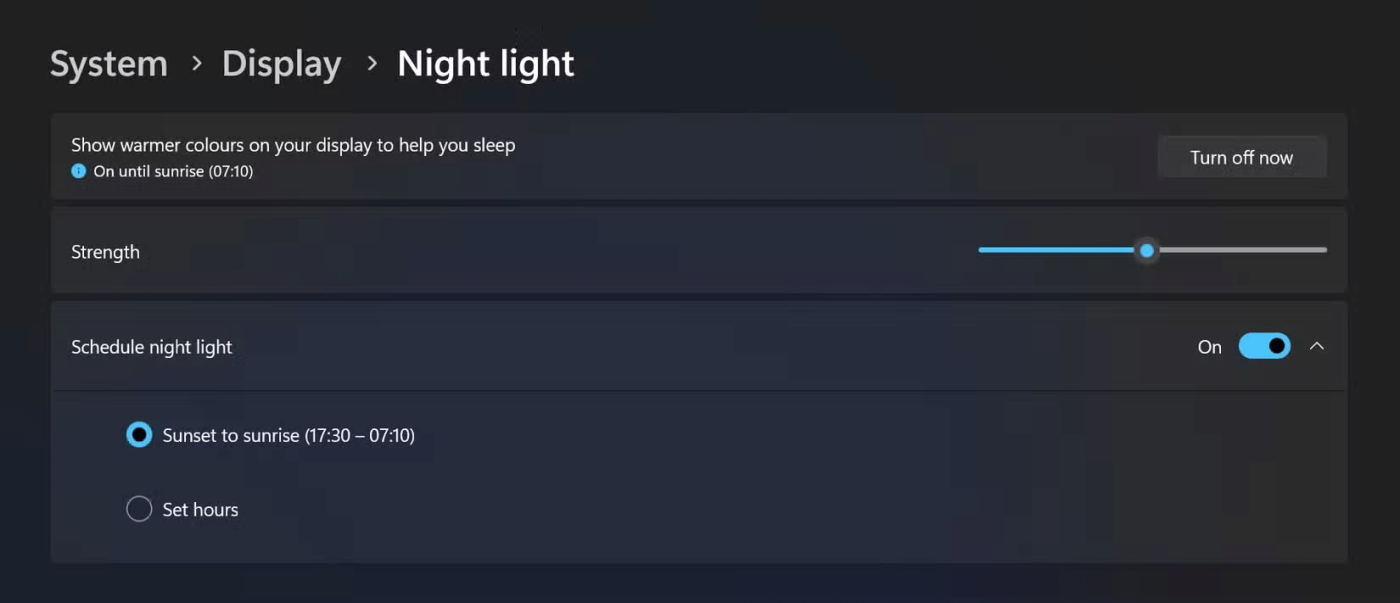
Ayarlar'ı açın , sol panelde Sistem'e tıklayın, ardından sağ panelde Ekran'a tıklayın. Parlaklık ve Renk bölümünde Gece Işığı'nı açın veya kapatın . Ayrıca kontrol paneline tıklayarak seçenekleri kendi tercihlerinize göre daha da özelleştirebilirsiniz.
Gece Işığı'nın otomatik olarak açılıp kapanmasını sağlamak için belirli zamanlar (örneğin gün batımından gün doğumuna kadar) ayarlayarak Gece Işığı'nı zamanlayabilirsiniz. Sıcak rengin yoğunluğunu da kontrol edebilir, onu istediğiniz kadar koyu veya hafif hale getirebilirsiniz. Sıcak renkler göz yorgunluğunu azaltmada daha etkilidir, ancak hangi renklerin daha rahat hissettirdiğini görmek için denemeler yapmalısınız.
Gece Işığı özelliğini yapılandırarak ekranınızdan yayılan mavi ışık miktarını önemli ölçüde azaltabilir, böylece göz yorgunluğunu azaltabilir ve uzun süreli ekran kullanımı sırasında genel konforu artırabilirsiniz.
Gece Lambası nasıl çalışır?
Daha yüksek renk sıcaklıkları daha fazla mavi ışık yayar ve daha soğuk, gün ışığına daha çok benzer görünür. Daha düşük renk sıcaklıkları daha az mavi ışık yayar ve mum ışığı gibi daha sıcak görünür. Gece Lambası, ekranınızın renk sıcaklığını gözlerinizi yormayan ve uykunuzu etkileme olasılığı daha düşük olan daha sıcak tonlara ayarlayarak çalışır.
Gece Işığı, ekranın renk sıcaklığını renk spektrumunun alt (kırmızı) ucuna doğru kaydırarak yayılan mavi ışık miktarını azaltır ve daha konforlu ve rahatlatıcı bir izleme deneyimi yaratır. Temel olarak Windows, mavi ışığın bir kısmını etkili bir şekilde "engelleyen" bir renk filtresi uygular.
İşletim sistemi bunu, görüntülenen piksellerin RGB (kırmızı, yeşil, mavi) değerlerini değiştirerek yapar; daha sıcak bir ton elde etmek için kırmızı bileşeni hafifçe artırırken mavi bileşeni azaltır.
Bu özellik özellikle bilgisayarınızı akşam veya gece kullandığınızda oldukça işinize yarayacaktır. Sıcak renkler, özellikle düşük ışık koşullarında gözlerinizi yormaz. Ayrıca mavi ışık, uykuyu düzenleyen bir hormon olan melatonin üretimini de engelleyebiliyor. Gece Lambası bu kesintiyi en aza indirmeye yardımcı olur.
Not : Gece Lambası mavi ışığı tamamen ortadan kaldırmaz. Özellikle akşamları, ışığın yoğunluğunu gözlerinizin daha rahat göreceği bir seviyeye düşürür.
Gece Işığı, Windows'daki göz yorgunluğunu önemli ölçüde azaltabilen, daha iyi uyumanıza yardımcı olabilen ve genel görüntüleme deneyiminizi iyileştirebilen basit ama etkili bir özelliktir. Deneyin ve bu seçeneğin sağladığı faydaları kendiniz görün!
VPN nedir, avantajları ve dezavantajları nelerdir? WebTech360 ile VPN'in tanımını, bu modelin ve sistemin işe nasıl uygulanacağını tartışalım.
Windows Güvenliği, temel virüslere karşı koruma sağlamaktan daha fazlasını yapar. Kimlik avına karşı koruma sağlar, fidye yazılımlarını engeller ve kötü amaçlı uygulamaların çalışmasını engeller. Ancak bu özellikleri fark etmek kolay değildir; menü katmanlarının arkasına gizlenmişlerdir.
Bir kez öğrenip kendiniz denediğinizde, şifrelemenin kullanımının inanılmaz derecede kolay ve günlük yaşam için inanılmaz derecede pratik olduğunu göreceksiniz.
Aşağıdaki makalede, Windows 7'de silinen verileri Recuva Portable destek aracıyla kurtarmak için temel işlemleri sunacağız. Recuva Portable ile verileri istediğiniz herhangi bir USB'ye kaydedebilir ve ihtiyaç duyduğunuzda kullanabilirsiniz. Araç, kompakt, basit ve kullanımı kolaydır ve aşağıdaki özelliklerden bazılarına sahiptir:
CCleaner sadece birkaç dakika içinde yinelenen dosyaları tarar ve ardından hangilerinin silinmesinin güvenli olduğuna karar vermenizi sağlar.
Windows 11'de İndirme klasörünü C sürücüsünden başka bir sürücüye taşımak, C sürücüsünün kapasitesini azaltmanıza ve bilgisayarınızın daha sorunsuz çalışmasına yardımcı olacaktır.
Bu, güncellemelerin Microsoft'un değil, sizin kendi programınıza göre yapılmasını sağlamak için sisteminizi güçlendirmenin ve ayarlamanın bir yoludur.
Windows Dosya Gezgini, dosyaları görüntüleme şeklinizi değiştirmeniz için birçok seçenek sunar. Sisteminizin güvenliği için hayati önem taşımasına rağmen, önemli bir seçeneğin varsayılan olarak devre dışı bırakıldığını bilmiyor olabilirsiniz.
Doğru araçlarla sisteminizi tarayabilir ve sisteminizde gizlenen casus yazılımları, reklam yazılımlarını ve diğer kötü amaçlı programları kaldırabilirsiniz.
Yeni bir bilgisayar kurarken tavsiye edilen yazılımların listesini aşağıda bulabilirsiniz, böylece bilgisayarınızda en gerekli ve en iyi uygulamaları seçebilirsiniz!
Tüm işletim sistemini bir flash bellekte taşımak, özellikle dizüstü bilgisayarınız yoksa çok faydalı olabilir. Ancak bu özelliğin yalnızca Linux dağıtımlarıyla sınırlı olduğunu düşünmeyin; Windows kurulumunuzu kopyalamanın zamanı geldi.
Bu hizmetlerden birkaçını kapatmak, günlük kullanımınızı etkilemeden pil ömründen önemli miktarda tasarruf etmenizi sağlayabilir.
Ctrl + Z, Windows'ta oldukça yaygın bir tuş kombinasyonudur. Ctrl + Z, temel olarak Windows'un tüm alanlarında yaptığınız işlemleri geri almanızı sağlar.
Kısaltılmış URL'ler, uzun bağlantıları temizlemek için kullanışlıdır, ancak aynı zamanda asıl hedefi de gizler. Kötü amaçlı yazılımlardan veya kimlik avından kaçınmak istiyorsanız, bu bağlantıya körü körüne tıklamak akıllıca bir tercih değildir.
Uzun bir bekleyişin ardından Windows 11'in ilk büyük güncellemesi resmen yayınlandı.














